彻底关闭cortana小娜怎么禁用不是隐藏
1、首先我们还是在Win10设置中,将小娜的功能关闭。
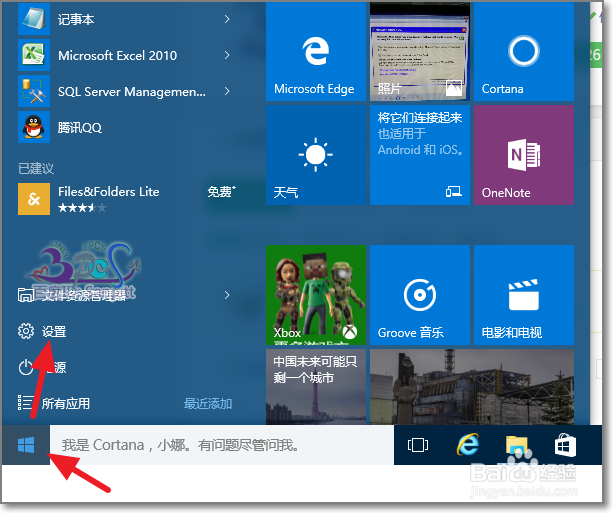
2、如图点击进入隐私设置。

3、选择:语音,墨迹书写和键入
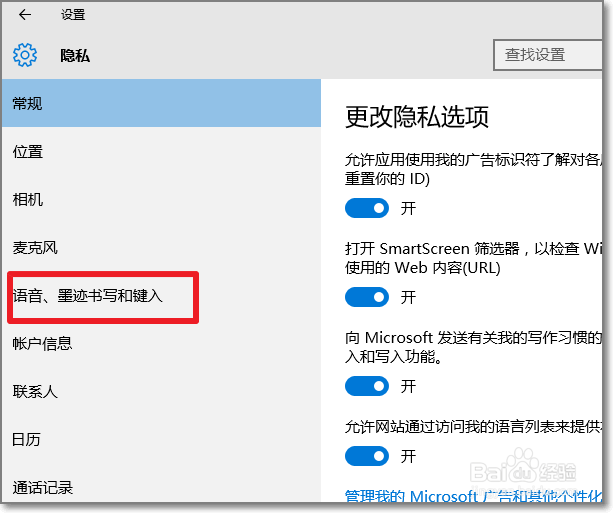
4、停止收集有关我的信息,这只是关闭了cortana小娜部分功能。并没有真正完成彻底关闭cortana小娜。

5、确定关闭cortana小娜语音收集功能。
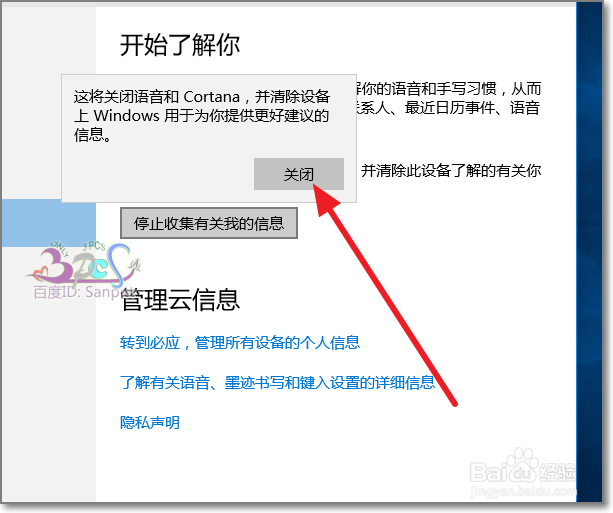
6、现在去点击任务栏的cortana小娜就会出现如下提示。证明并没有彻底关闭cortana小娜。

7、按Win键+R打开运行,输入gpedit.msc回车。
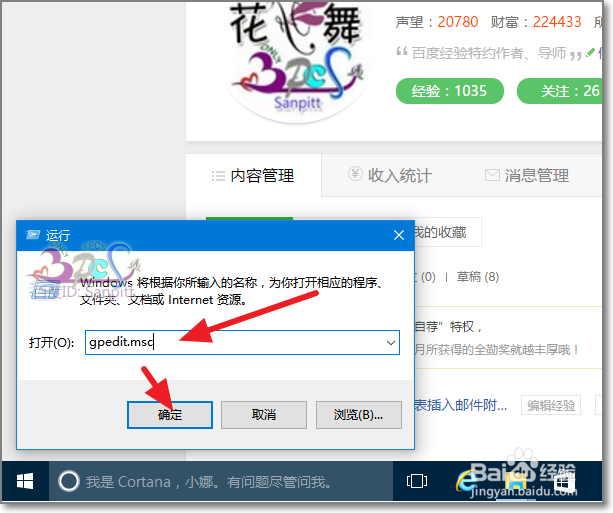
8、按下图中的路径找到“搜索”选项。

9、“搜索”选项下面,可以看到“允许使用Cortana ”

10、如果你启用此设置或不配置此设置,Cortana 就可以在设备上使用。如果你禁用此设置,Cortana 就会关闭。将其禁用。
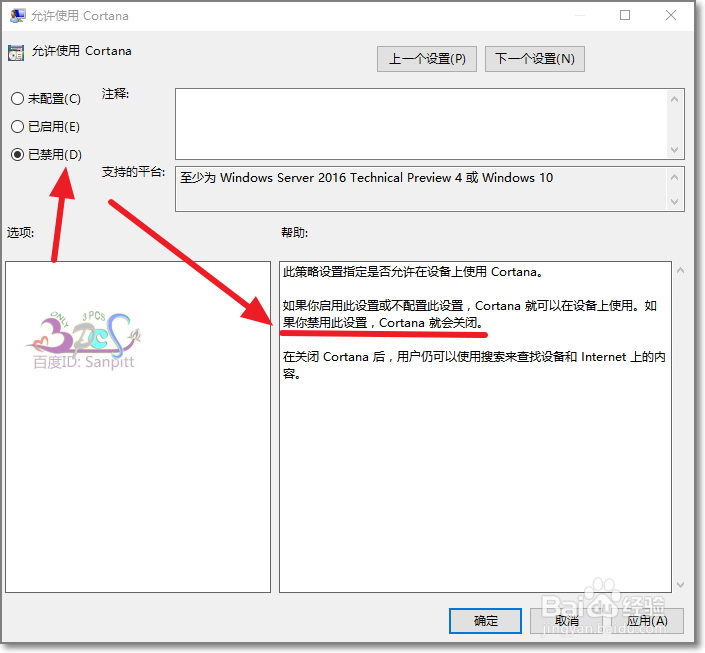
11、Cortana 还是在进行中运行,打开任务管理器,找到Cortana 右键,打开所在Cortana 的位置。
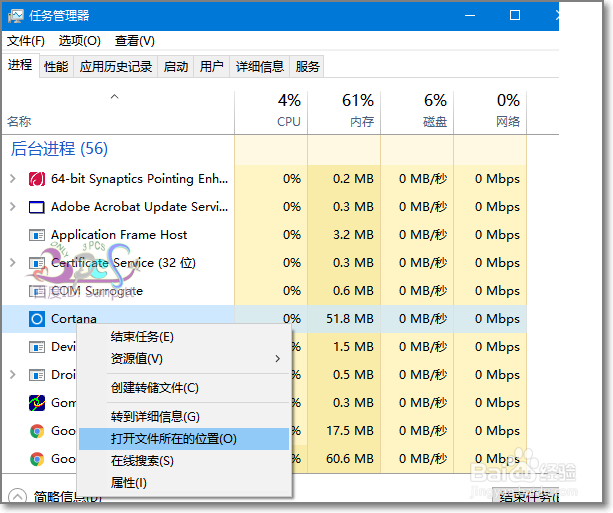
12、将Cortana 所在文件夹名改为任意其他名字。
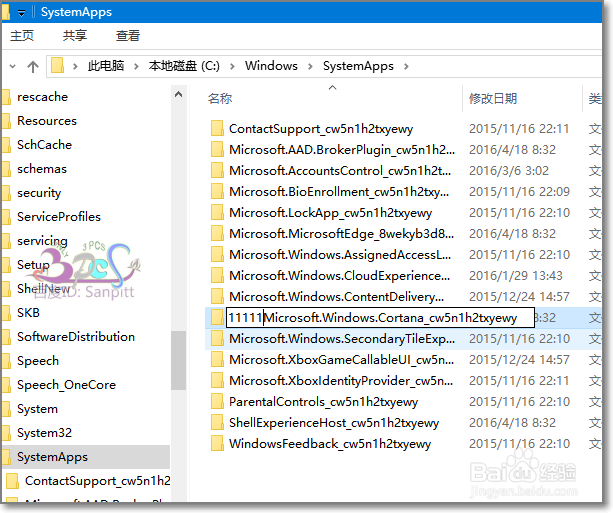
13、提示Cortana 正在运行,回到任务管理器。

14、将Cortana 结束任务,再去重命名Cortana 所在文件夹即可,现在重新启动一下电脑试试效果吧

声明:本网站引用、摘录或转载内容仅供网站访问者交流或参考,不代表本站立场,如存在版权或非法内容,请联系站长删除,联系邮箱:site.kefu@qq.com。
阅读量:163
阅读量:113
阅读量:145
阅读量:65
阅读量:46